Instalar o WhatsApp ou qualquer outro aplicativo de mensagens transforma o Kindle Fire em uma ótima ferramenta de comunicação. Mas isso envolve mais ações do que você esperava, pois o Fire impede downloads e instalações de software de terceiros.
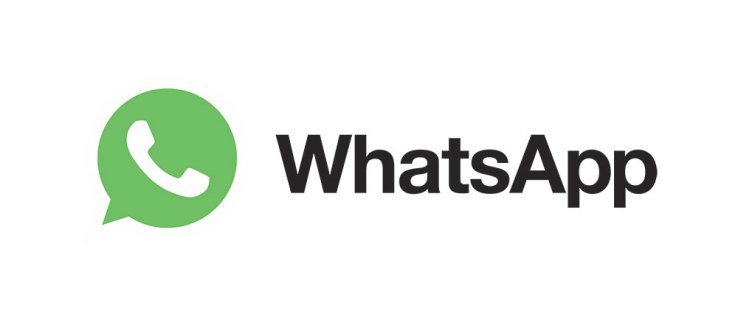
Pelo lado positivo, há uma opção para substituir esse bloqueio de instalação e isso é algo que você pode fazer mesmo se você não tiver experiência em tecnologia. O artigo a seguir o guiará pelo processo de instalação e configuração, passo a passo.
Antes que você comece
A primeira coisa a fazer é habilitar “Fontes desconhecidas” para permitir o download e a instalação. Isso foi experimentado e testado no Kindle Fire HD 7, 8 e 10. Dito isso, também deve funcionar em Fires mais antigos executando o software mais recente. De qualquer forma, é assim que você habilita o recurso.
Passo 1
Selecione o ícone de menu e entre nas configurações de fogo. Para as iterações do Fire OS mais recentes (4.0 ou posterior), toque no menu Security. Aqueles que usam versões de software mais antigas precisam escolher o menu Aplicativos.
Passo 2
Deslize para baixo na janela do menu até chegar a Fontes desconhecidas e toque na opção para acessá-la. Uma vez que as fontes desconhecidas são habilitadas, você poderá instalar aplicativos de terceiros que não aparecem na Amazon Store.
Observação: O bloco de instalação de fontes desconhecidas aparece na maioria dos tablets e smartphones, Android e iOS. Isso permite que os fabricantes protejam o software nativo de malware.
Instalando WhatsApp no Kindle Fire
Para iniciar a instalação, você precisa do arquivo WhatsApp Apk. É melhor obter o arquivo do site oficial do aplicativo, em vez de fontes de terceiros.
Passo 1
Vá para a seção de downloads do site do WhatsApp e obtenha a versão mais recente do aplicativo para Android. Clique no botão “Baixar agora” e aguarde alguns segundos para que a ação seja concluída.
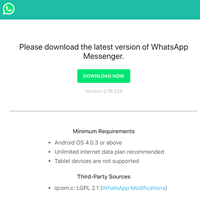
Passo 2
Uma janela de confirmação pode aparecer e você precisará tocar em Download novamente para confirmar. Isso fora do caminho, você será solicitado a abrir o arquivo baixado. Claro, você escolhe Abrir na janela correspondente.
etapa 3
Assim que você abrir o arquivo, você será direcionado para a janela de instalação do WhatsApp. Selecione Instalar e espere que o fogo faça sua mágica. Quando a instalação estiver concluída, você pode tocar em Abrir e prosseguir para configurar o aplicativo.
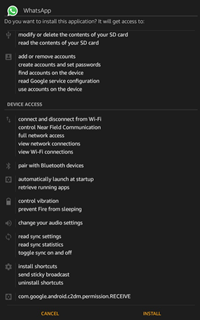
Anotações importantes
O WhatsApp funciona com Android 2.3.3 e posterior, o que o torna compatível com quase todas as iterações do Fire OS. Para ser mais preciso, o Android 2.3 e versões posteriores são usados como base para o Fire OS. Isso significa que você deve conseguir instalar o WhatsApp no Amazon Fire HD, Kindle Fire e também no Fire HDX sem problemas.
Configurando o WhatsApp
Com a configuração do WhatsApp, o importante é que o aplicativo exija a verificação do número do telefone. Fora isso, o processo é bastante direto. Aqui estão as etapas necessárias.
Passo 1
Inicie o WhatsApp, selecione “Concordar e continuar” e confirme tocando em Continuar na janela pop-up.
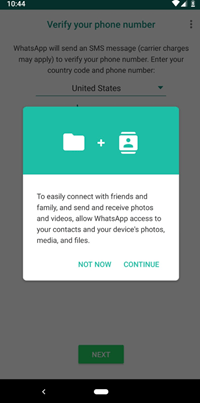
Passo 2
Mais duas janelas pop-up aparecem solicitando que você conceda acesso ao Kindle Fire. Toque em Permitir para que o WhatsApp possa usar sua mídia, fotos, arquivos e contatos. Se você negar o acesso à mídia, fotos e arquivos, poderá voltar a esta configuração e permitir o acesso após o fato.
etapa 3
Agora, você precisa digitar o número do telefone e clicar em OK para confirmar sua escolha. Um SMS é enviado a você com um código de verificação, digite o código no campo designado e selecione Avançar. Neste ponto, você fez login e pode usar o aplicativo.
Adicionar contatos ao WhatsApp
Como você permitiu o acesso do WhatsApp aos seus contatos, você pode bater um papo com qualquer pessoa que tenha o WhatsApp em seu dispositivo. Se algum dos contatos não tiver WhatsApp, você pode enviar um link de convite para essa pessoa.
Selecione o círculo verde no canto inferior direito da janela do WhatsApp Chats, deslize o menu para baixo e escolha “Convidar amigos”. Navegue pelos seus contatos e toque naquele para o qual deseja enviar o convite.
Quando uma pessoa não está em seus contatos, você precisa escolher Novo contato no topo da lista de contatos. Novamente, você está procurando por um círculo verde com um pequeno ícone de pessoa dentro. Digite as informações de contato na janela a seguir e pronto.
Outros aplicativos de mensagens no Kindle Fire
Além do WhatsApp, você pode instalar alguns outros aplicativos no Kindle Fire e o método é o mesmo, a menos que os aplicativos estejam disponíveis na Amazon Store. Uma das opções mais populares é o Tablet Talk, com o Viber logo atrás.
Alguns usuários preferem usar TextNow, Skype ou textPlus. Mensageiros de mídia social como Snapchat e a versão do Facebook também estão disponíveis. Além disso, há uma opção para limitar ou bloquear o uso desses aplicativos se você temer que seu filho possa estar abusando deles.
perguntas frequentes
Aqui estão as respostas para algumas de suas perguntas mais frequentes sobre o WhatsApp no Kindle Fire.
O WhatsApp está na Amazon App Store para tablets Kindle?
Infelizmente não. É por isso que devemos tomar outras medidas para instalar o aplicativo de mensagens. Você pode usar o link para o APK acima ou usar o navegador Silk em seu tablet Fire para baixar o aplicativo diretamente do WhatsApp. Lembre-se de que você pode não conseguir baixar a versão mais recente do aplicativo no WhatsApp, dependendo da versão do tablet Fire que você possui.
Cha-ching, você tem uma mensagem
Obter o WhatsApp no seu Kindle Fire é fácil e agora você sabe exatamente como fazer isso. A grande questão é que quase os mesmos métodos se aplicam a diferentes aplicativos de mensagens.
Você gosta de usar o WhatsApp? Há algo sobre o aplicativo que você considera irritante? Dê-nos seus dois centavos na seção de comentários abaixo.









